WELCOME TO EZLASSO.COM
Website chia sẽ những thông tin về thủ thuật máy tính, công nghệ.
Nếu bạn có thắc mắc về máy tính - công nghệ hãy tìm trên google theo cú pháp: Từ Khoá + Ez Lasso
Nhưng bài trước mình đã nói cache là gì và những công dụng của cache ở bài trước, thì bài này mình sẽ hướng dẫn các bạn làm sao để xoá cache trên trình duyệt website của bạn nhé.
Vì sao phải xoá cache đi?
Đây cũng là một trong những điểm yếu của công nghệ cache hiện tại vì việc cache load thì cực kỳ nhanh cho website của bạn đối với khách hàng. Nhưng nó lại mang đến sự bất tiện khi bạn cập nhập thông tin trên website đặc biệt là những thông tin quan trọng diễn ra trong thời gian ngắn.
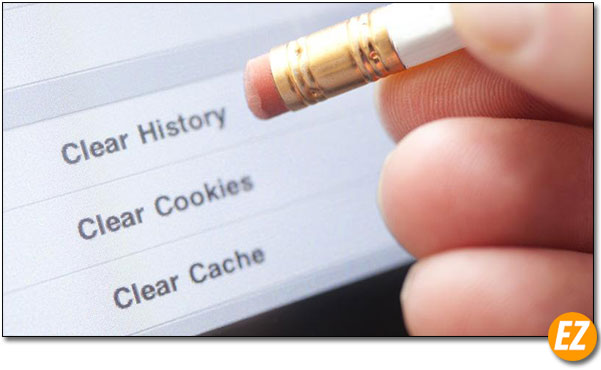
Ví dụ như mình đang có một chương trình khuyến mãi đã biệt trên website Ez lasso trong 2 tiếng vừa được cập nhâp. Nhưng các bạn truy cập vào và không thấy chúng. Why ? chúng ở đâu? đó chính nó là điểm bất lợi của cache đối với khách hàng.
Vậy làm sao để khách hàng thấy được cập nhập trên website mới? Rất ư là dễ dàng bạn hãy xoá cache đi. Nhưng bạn đổi lại là phiên truy cập đầu tiên của khách lại vô cùng chậm nhé. :(( điều mà không một ai muốn là chờ đợi nó load load…..
Ở đây mình lưu ý nếu như bạn xoá cache sẽ có thể làm cho máy tính bạn giảm đi một lượng data chiếm chổ của cache. Nhưng cái giá phải trả là tất cả các trang website sẽ vô cực kỳ chậm nhé
Hướng dẫn xoá cache
Thông thường bạn sẽ có 2 cách xoá cache hữu hiệu nhất:
- Chỉ một trang website đó: Nếu như bạn không muốn xoá tất cả cache trên website
- Xoá toàn bộ cache của tất cả các website trên máy tính
Đối với mỗi cách đều có một ưu điểm nhược điểm riêng hết vậy nên bạn nên lựa chọn 1 cách xoá phù hợp với quan điểm của bạn nhé.
Chỉ xoá cache website hiện tại
Đối với hệ điều hành windows sẽ hỗ trợ chức năng này còn đối với các safari của mac thì không nhé. Đây là lý do tại sao mình lại thích dùng windows hơn mac đấy. Mà nếu dùng mac mình cũng ít khi nào dung safari nhé.

Để thực hiện xoá cache website hiện tại bạn chỉ cần truy cập vô website đó. Tiếp theo sử dụng tổ hợp phím CTRL + F5 hoặc đối với các trình duyệt khác safari trên mac thì bạn hãy dùng Command + shift + R nhé. Sau đó bạn sẽ thấy website sẽ được tải lại và thay đổi hoàn toàn nhé.
Xem thêm các thủ thuật khác:
- Xem lịch sử, nội dung domain tại web.archive.org
- Deep Web là gì? Deep Web ở đâu? Deep Web tốt hay xấu cho người dùng
Xoá toàn bộ cache trên các trình duyệt website
Đối với mỗi nhà cung cấp website sẽ có một cách xoá riêng đặt biệt và khác nhau hoàn toàn nên bạn lưu ý khéo nhầm lẫn nhé.
Chorme
Bước 1: Bạn hãy chọn icon góc phải của trình duyệt website sau đó chọn công cụ khác => và chọn xoá dữ liệu duyệt.
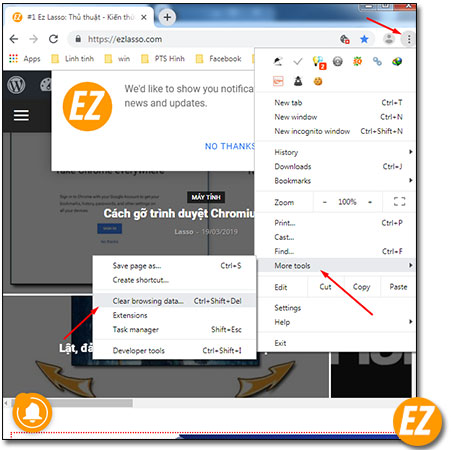
Ngoài ra bạn có thể dùng phím CTRL + SHIFT + DEL để xoá nhanh nhé
Bước 2: Bạn thấy được một cửa sổ mới tên là xoá dữ liệu website xuất hiện bạn hãy chọn theo hình dưới đây hoặc theo nhu cầu bạn cần phải xoá. Sau đó chọn Xoá dữ liệu duyệt web.
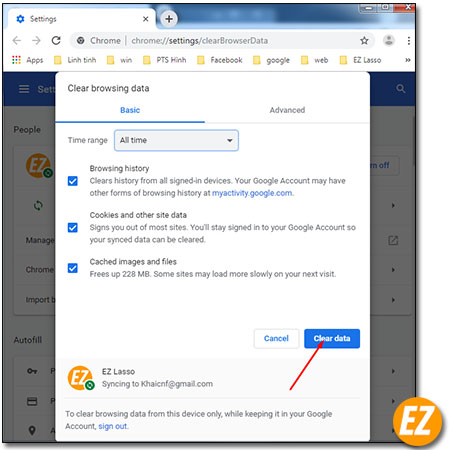
Cốc cốc
Đối với cốc cốc cũng có phần giống với chorme bạn chỉ cần thực hiện khác bước 1 thôi nhé:
Thay vì chorme là icon nằm bên góc phải thì cốc cốc là năm bên gốc trái trên cùng bạn chỉ cần nhấp vô đó chọn công cụ khác chọn xoá dữ liệu duyệt. Còn phần còn lại giống với chrome nhé
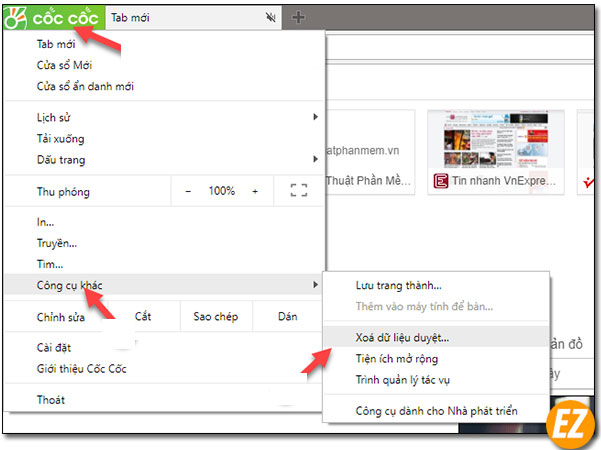
Safari
Đây là phần đa số cho các bác nào dùng mac thì hãy vào Develop => Empty Caches là được nhé
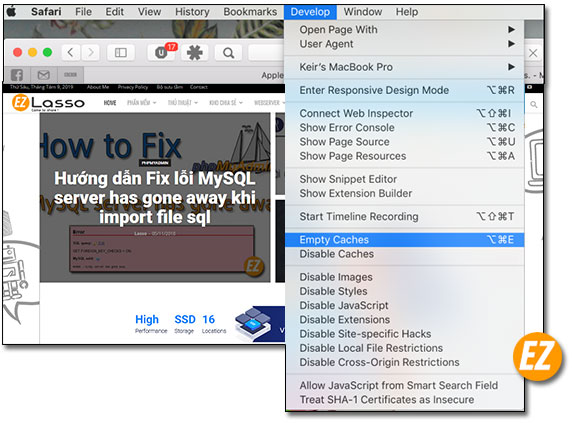
Firefox
Đối với firefox cũng có cách để xoá cache khác biệt nên bạn hãy làm theo hướng dẫn sau nhé:
Bước 1: Bạn hãy vào icon gốc phải màn hình và chọn History => chọn Clear recent History

Hoặc bạn có thể dùng tổ hợp phím CTRL + SHIFT + DEL để xoá nhanh nhé
Bước 2: Bạn sẽ nhận được cửa sổ mới. Bạn hãy chọn Time range to clear là everything (tât cả mọi thứ) và chọn tiếp là cookie với cache nhé sau đó chọn Clear Now để xoá.

IE
IE có vẽ như một trình duyệt website ít ai dùng tới những cũng rất khó khăn để xoá cache bạn phải dùng tổ hợp phím CTRL + SHIFT + DEL để hiện lên hộp thoại xoá tất cả cache. Sau đó bạn hãy tích hết tất cả các nút cần thiết và chọn Delete là xong nhé
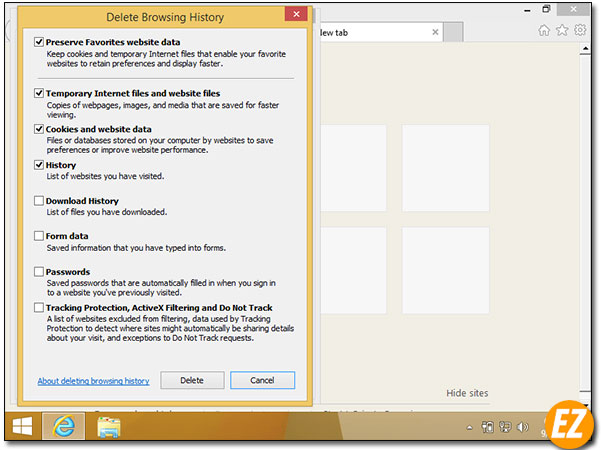
Lưu ý khi xoá cache thì các trình duyệt website có dùng mật khẩu để đăng nhập thì sau khí xoá các bạn đều bị thoát ra ngoài nhé. Bạn cần đăng nhập lại để tiếp tục nên đừng vộ mà xoá hết cache website trên trình duyệt nhé.
Chúc các bạn thành công trong quá trình Xoá cache trên trình duyệt như thế nào? Vì sao phải xoá chúng! Hẹn gặp lại các bạn ở các bài viết khác trên ezlasso.com







